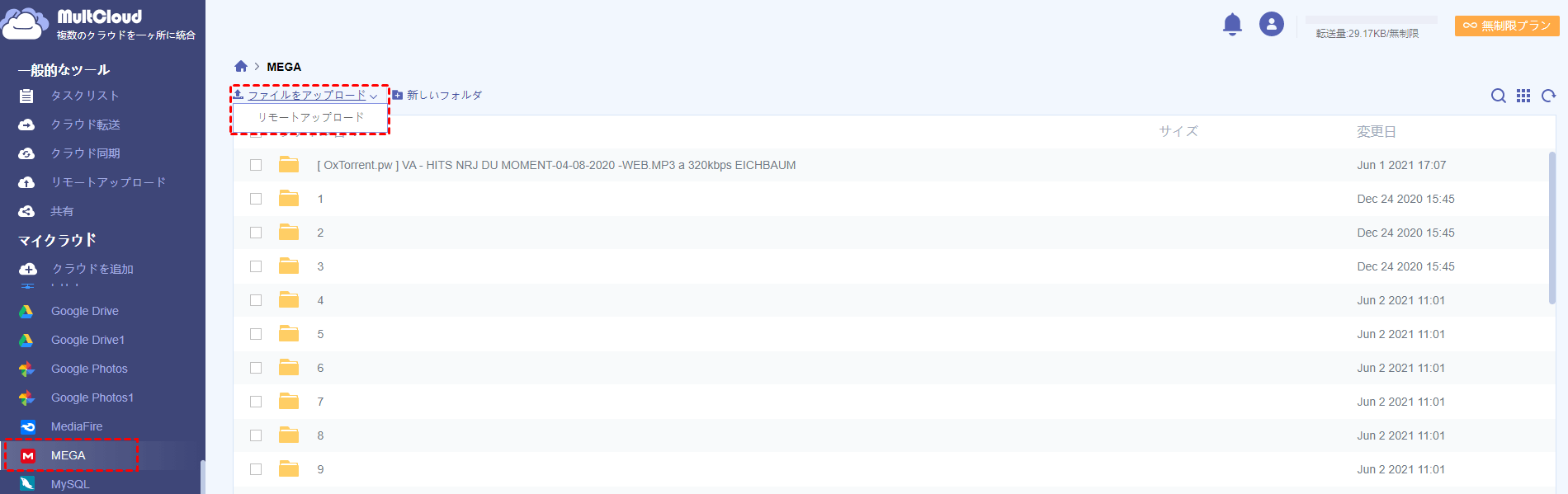MAGEについて
MEGAはとても有名なオンラインストレージサービスです。以下のメリットがあります:
- 無料ユーザーにも50GBまでの大容量ストレージを提供し、多くのユーザーに使われています。
- インターフェースが非常にシンプルで使いやすく、他のクラウドストレージより簡単に操作できます。
- ファイルはアップロードする前にデバイス上で暗号化されるようになっているため、アップロードしたファイルを誰かに盗み見られる心配はありません。
MEGAを使用するとしばしばファイルをMEGAにアップロードする必要があります。では、MEGAにファイルを簡単にアップロードする方法はありますか?この記事はMEGAにアップロードする2つ方法について解説します。
ファイルをMEGAにアップロードする方法
方法1:ブラウザでファイルをアップロード
1. MEGAにログインします。
2. ホーム画面の右上にある「ファイルアップロード」または「フォルダアップロード」アイコンを選択します。
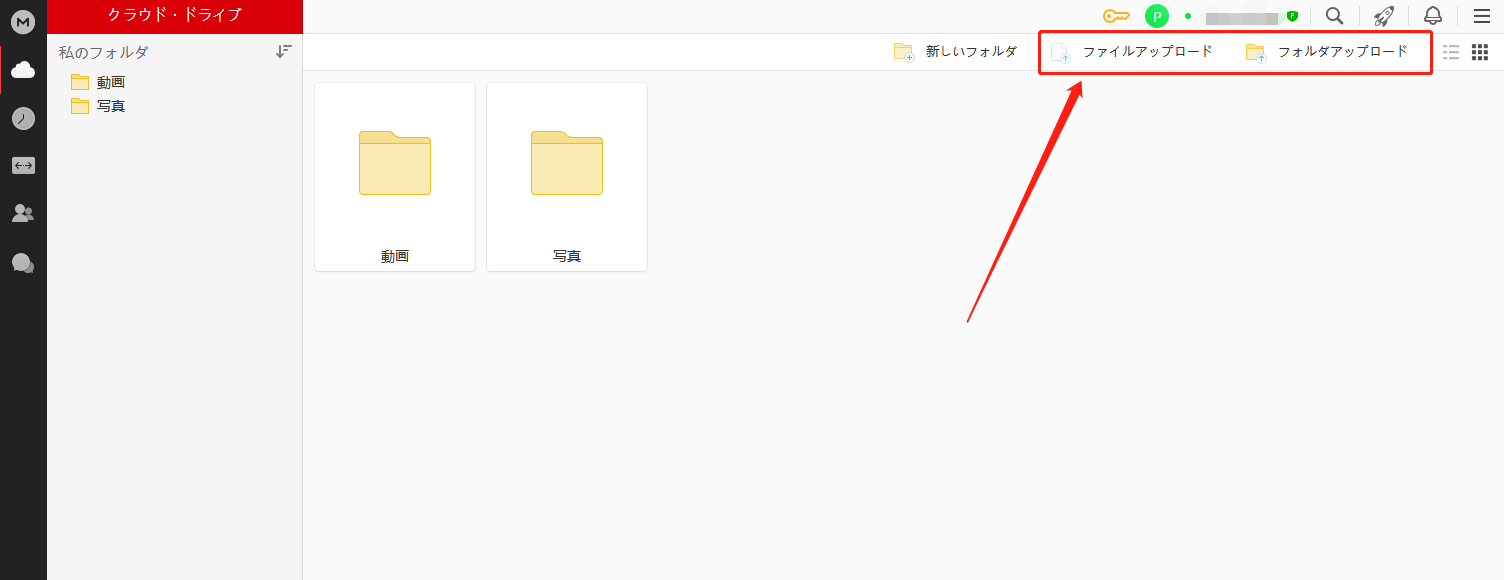
3. ファイル選択のダイアログが表示されます。アップロードしたいファイルまたはフォルダを選択して「開く」をクリックします。
4. ファイルがアップロードされます。終わるまでしばらくお待ちください。
ヒント:MEGAページの任意の場所にアップロードしたいファイルをドラッグ&ドロップでアップロードできます。
方法2:MultCloudを使ってMEGAにアップロード
MultCloudは複数のクラウドストレージを1箇所で統合管理できる無料の拡張機能Webサービスです。ダウンロード・アップロードせずに、クラウド間でデータの転送、同期などを行えます。例えば、クラウド間でのファイル転送ができます。
1. MultCloudのアカウントを作成します。

2. 画面上部に表示されている「クラウドを追加」アイコンをクリックしてください。スクロールを移動してMEGAのアイコンをクリックします。案内に沿ってMultCloudからMEGAへのアクセスを許可します。
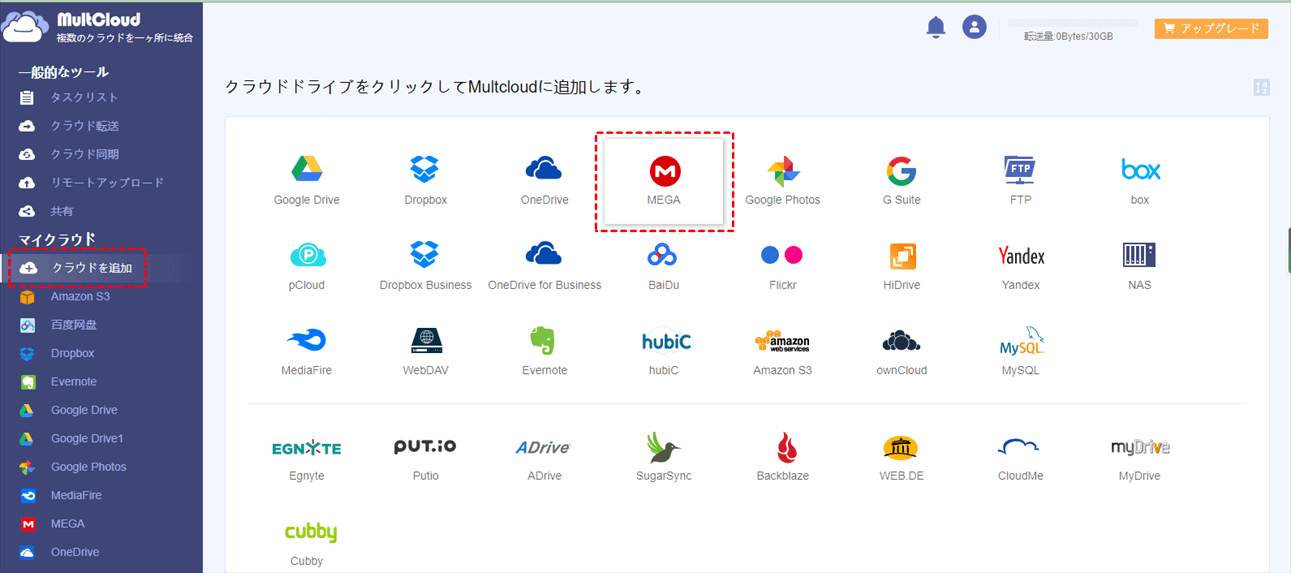
3. 追加完了したら、左側にある「MEGA」のアイコンをクリックしてMEGAを開きます。「ファイルをアップロード」をクリックします。そして、アップロードしたいファイルを選択すればよいです。
ヒント:
- アップロードに費やした時間は回線の速度によって異なります。
- MultCloudを使ってダウンロードURLからファイルをMEGAにアップロードできます。左側にある「リモートアップロード」をクリックしてURLを入力するとファイルがバックグラウンドでアップロードされます。
MultCloudを活用
MultCloudを使ってファイルを簡単にMEGAにアップロードできます。しかし、MultCloudの機能はまだまだこれくらいではないです。
MultCloudは「クラウド転送」、「クラウド同期」、「リモートアップロード」、「共有」4つの主要機能が備わっております。例えば、「クラウド転送」機能を使ってMEGAをGoogleドライブに転送するように、2つのクラウドの間でファイルをMultCloud経由で直接転送できます。「クラウド同期」を使って複数のクラウドサービスをシンプルに同期できます。「共有」機能を使ってGoogleドライブ上のファイルを共有できます。
より詳しい情報はMultCloudのホームページで確認できます。
MultCloudがサポートするクラウド
-
Google Drive
-
Google Workspace
-
OneDrive
-
OneDrive for Business
-
SharePoint
-
Dropbox
-
Dropbox Business
-
MEGA
-
Google Photos
-
iCloud Photos
-
FTP
-
box
-
box for Business
-
pCloud
-
Baidu
-
Flickr
-
HiDrive
-
Yandex
-
NAS
-
WebDAV
-
MediaFire
-
iCloud Drive
-
WEB.DE
-
Evernote
-
Amazon S3
-
Wasabi
-
ownCloud
-
MySQL
-
Egnyte
-
Putio
-
ADrive
-
SugarSync
-
Backblaze
-
CloudMe
-
MyDrive
-
Cubby